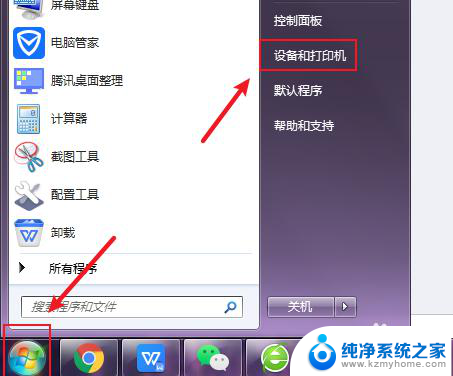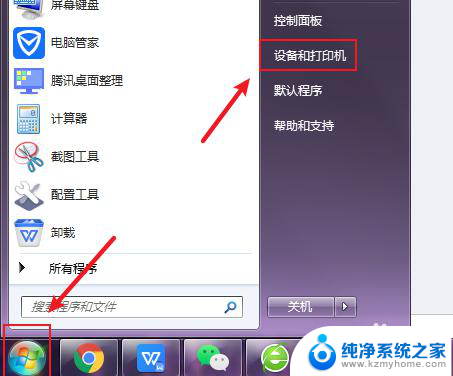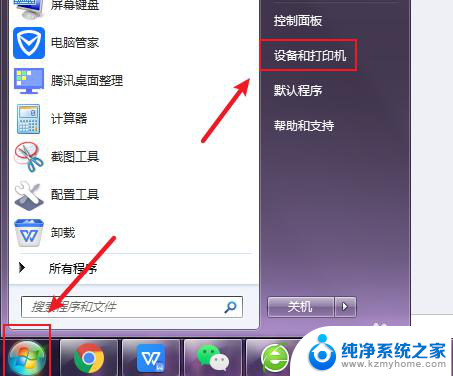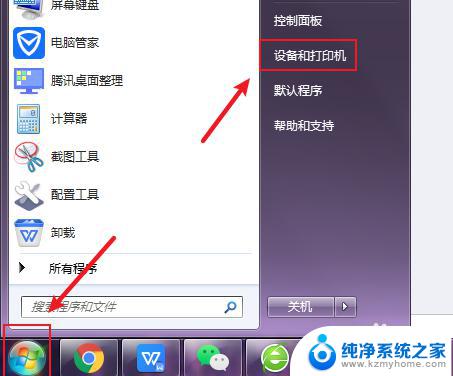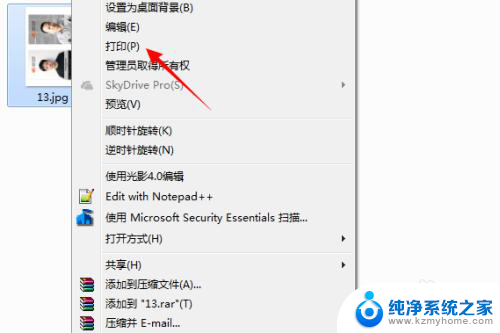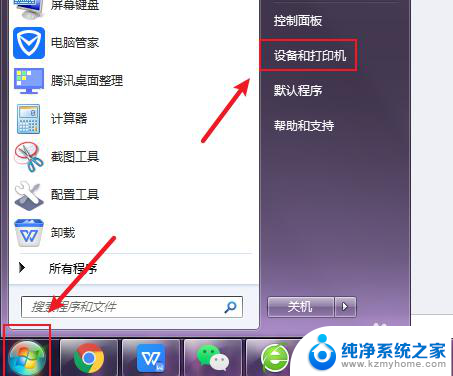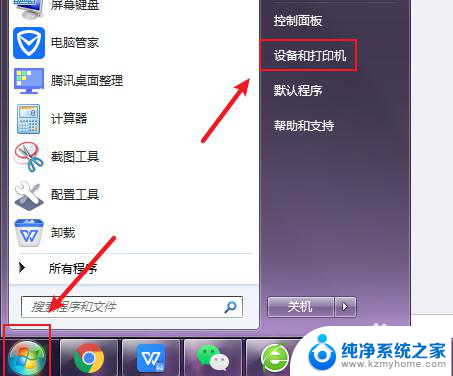打印机如何将彩色更改成黑白打印 打印机彩色打印怎样变为黑白打印
更新时间:2023-12-11 14:47:58作者:xiaoliu
随着科技的不断发展,打印机已成为我们生活和工作中必不可少的设备之一,有时候我们可能需要将彩色打印变为黑白打印,无论是出于节省墨盒成本还是为了更清晰地打印文件。如何将彩色打印机变为黑白打印呢?在本文中我们将探讨一些简单而实用的方法,帮助您轻松地将打印机设置为黑白打印模式,以满足您的不同需求。无论您是想在办公室打印重要文件,还是在家中打印学习资料,本文都将为您提供有用的指导。让我们一起来了解打印机的彩色打印如何转变为黑白打印吧!
具体步骤:
1.电脑点击左下角的开始键,再点击“设备和打印机”。
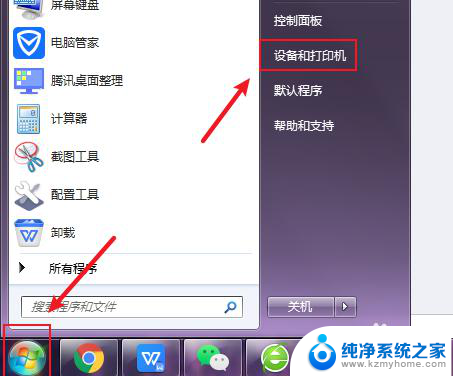
2.选择一个打印机,鼠标右击,点击打印机。
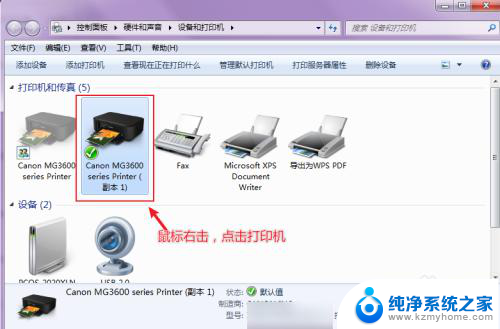
3.出现选项,点击“打印首选项”。
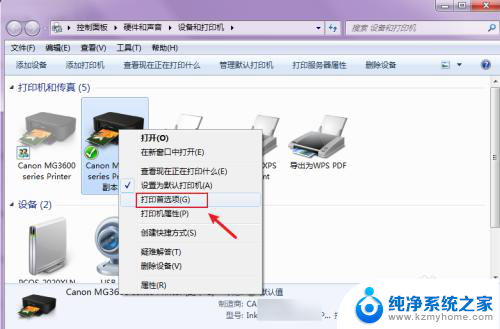
4.在打印首选项窗口,可以看到现在打印机是彩色打印。点击“灰度打印”。
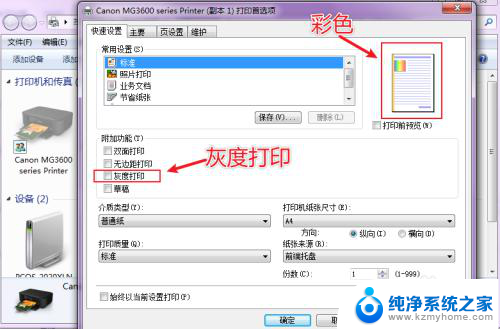
5.灰度打印就是单色打印,再点击“确定”就可以让打印机变成黑白打印了。
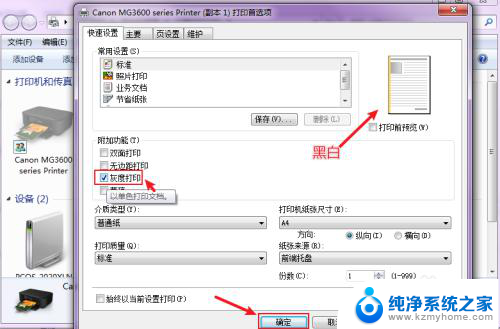
以上就是打印机如何将彩色更改成黑白打印的全部内容,如果您遇到这种情况,可以按照以上方法解决,希望对大家有所帮助。